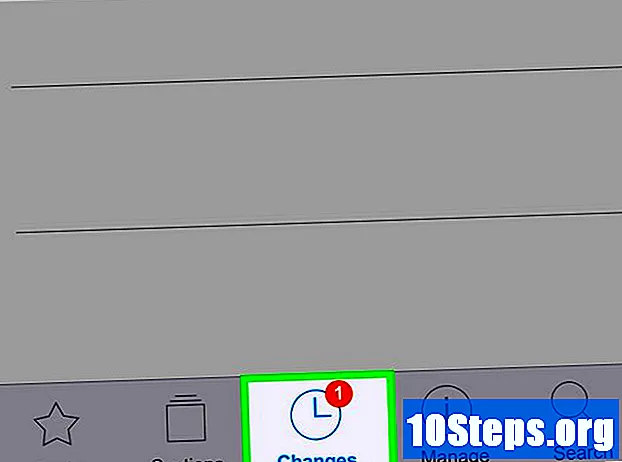
Sadržaj
Snapchat je stvoren za slanje fotografija za brzo pregledavanje. Ideja aplikacije je da škljocanje traje najviše 10 sekundi. Bilo koji korisnik može napraviti snimku zaslona i spremiti fotografiju, no time obavijesti pošiljatelja da je fotografija spremljena. Ako želite spremiti snimke, a da to ljudi ne znaju, postoje neki programeri aplikacija s ambicijom da stvore načine kako to učiniti.
Bilješka: Budući da Snapchat ne želi da korisnici spremaju fotografije, aplikacija se obično ruši tijekom bilo koje metode koja pokušava zaobići ovaj sustav. Ove metode mogu brzo zastarjeti.
koraci
1. metoda od 2: Android
Otvorite aplikaciju "Postavke" na svom Android uređaju. Da biste instalirali aplikacije dizajnirane za potajno spremanje snimki, morat ćete dopustiti instalaciju aplikacija iz nepoznatih izvora, odnosno onih koje nisu dio Google Play Store-a. To je zato što je Snapchat uspio natjerati Googlea da ukloni takve aplikacije iz Play Store-a.

Odaberite opciju "Sigurnost" u aplikaciji "Postavke". Ovo će otvoriti izbornik "Sigurnost" uređaja.
Označite potvrdni okvir "Nepoznati izvori". Ovu radnju treba potvrditi. Kliknite "U redu" kako biste omogućili instalaciju aplikacija iz nepoznatih izvora.

Pristupite adresi.na internetskom pregledniku Android, Ovo je veza za Casper.io aplikaciju, dostupnu za preuzimanje na web mjestu APKMirror. Snapchat je uzrokovao da Casper-ovi programeri sruše njihovu web stranicu, ali još uvijek ga možete preuzeti sa APKMirror-a, pouzdanog web mjesta koje aplikacije stavlja na raspolaganje za preuzimanje.
Preuzmite najnoviju verziju Caspera. Dodirnite gumb za preuzimanje pokraj najnovije verzije aplikacije. Potrebno je nabaviti najnoviju verziju, jer prethodne više ne djeluju.- Nakon što dodirnete ikonu za preuzimanje, morat ćete kliknuti na riječ "Preuzmi" da biste je potvrdili. Ako preglednik zatraži potvrdu za preuzimanje, potvrdite.
Instalirajte preuzetu APK datoteku. Otvorite zaslon s obavijestima i dodirnite poruku "Preuzmi kompletno". Ovo će pokrenuti instalaciju Caspera. Bit će instaliran normalno nakon aktiviranja instalacije aplikacija iz nepoznatih izvora.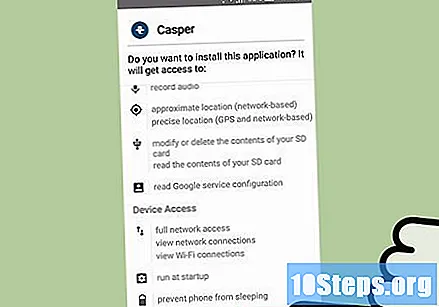
Stvorite novi Google račun prije nego što otvorite Casper. Da biste koristili ovu aplikaciju, morate navesti Google korisničko ime i zaporku. Ovo je neophodno za pristup uslugama Snapchat. Vlastiti programeri tvrtke Casper preporučuju stvaranje novog računa koji će se samo koristiti Casperu iz privatnih razloga.
- Stvaranje Google računa traje samo minutu ili dvije. Posjetite članak Kako izraditi članak o Google računu za detaljnije upute.
Otvorite Casper i unesite svoje pristupne podatke Snapchat. Morat ćete navesti svoje Snapchat korisničko ime i lozinku kako bi Casper mogao pristupiti vašem računu.
Unesite podatke za novo stvoreni Google račun. Za nastavak će vam trebati korisničko ime i lozinka. Tada će se Casper prijaviti i ovjeriti Snapchat.
Nađite snimku koju želite spremiti na svoj uređaj. Nakon što se Casper učita, vidjet ćete popis posljednjih snimaka. Izbornik je također moguće otvoriti dodirom gumba (☰) za odabir bilo koje priče kojoj imate pristup. Dodirnite priču da biste vidjeli sve pojedinačne snimke.
Dodirnite ugriz da biste ga preuzeli. To će vam omogućiti da ga pogledate u Casperu bez da je pošiljatelj obaviješten.
Dodirnite preuzetu snimku da biste je pogledali. Sada možete snimke pregledati koliko god puta želite bez upotrebe značajke "Replay".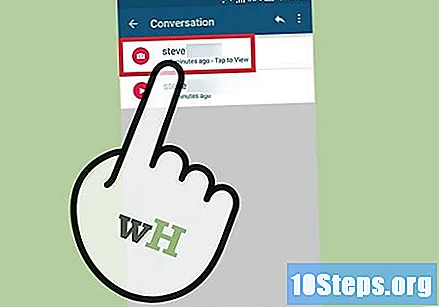
Dodirnite gumb "Preuzmi" na otvorenom škljocanju da biste ga spremili na svoj uređaj. Ovo će vas dodati u odjeljak "Spremljene snimke", omogućujući vam da ga brzo pronađete kad god želite. Opet pošiljatelj neće biti obaviješten da je Snap spreman.
Otvorite izbornik (☰) i dodirnite "Spremljeni snimke" za pregled svih spremljenih fotografija. U ovom ćete odjeljku pronaći sve spremljene snimke. Također se spremaju u mapu "Spremljeni snimci", unutar mape "io.casper.android" na uređaju.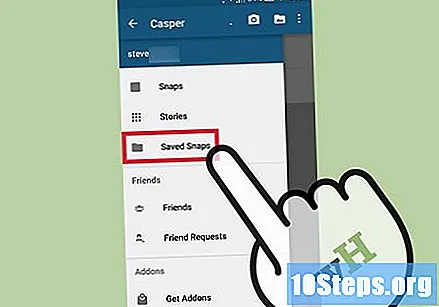
Redovito provjeravajte ažuriranja. Ažuriranje Caspera neophodno je za sprječavanje blokiranja vašeg računa. Ako ga namjeravate koristiti često, ažurirajte aplikaciju.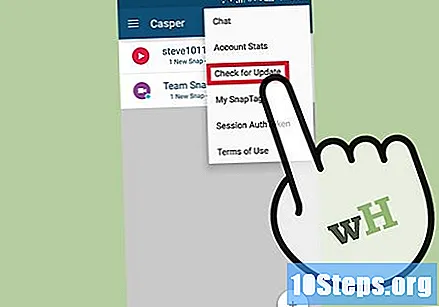
2. metoda od 2: otključani iPhone (jailbroken)
Zatvorite svoj iPhone. Da biste spremili snimke na iOS uređaj, on mora biti otključan. Zatvor od bjekstva može biti težak ili čak nemoguć postupak, ovisno o inačici iOS-a koja se koristi. Posjetite članak Kako otključati svoj iOS uređaj (Jailbreak) i pogledajte detaljnije upute.
- Ako ne možete otključati svoj iPhone zbog verzije iOS-a, snimke neće biti moguće bez obavijesti pošiljatelja.
Otvorite Cydia na iPhoneu. Cydia je upravitelj paketa za bjekstvo i omogućuje vam instaliranje aplikacije Phantom. Može se naći na početnom zaslonu nakon bjekstva od zatvora.
Dodirnite karticu "Pretraživanje" u donjem desnom kutu zaslona. Ovo će otvoriti zaslon za pretraživanje Cydije.
Traziti "Fantom". Vidjet ćete popis s rezultatima. Phantom je dostupan u skladištu BigBoss, koje je rođeno iz Cydia.
Odaberite "Phantom" od programera CokePokes. To je aplikacija koja vrši neke prilagodbe Snapchat-a, omogućujući vam spremanje snimki bez obavijesti pošiljatelja.
- Phantom je dostupan za iOS 8 i iOS 9.
Dodirnite gumb "Instaliraj" u gornjem desnom kutu zaslona. Ovo će dodati Phantom u red instalacije.
Dodirnite "Potvrdi" za pokretanje instalacije. Ova će se postavka preuzeti i instalirati na iPhone u samo nekoliko minuta. Na kraju instalacije početni će se zaslon ponovno pokrenuti.
Otvori Snapchat. Phantom dodaje kontrole izravno u Snapchat aplikaciju. Otvorite Snapchat da biste vidjeli nove mogućnosti.
Otvorite kopču koju želite spremiti. Moći ćete spremiti bilo koji škljocač izravno na njegov zaslon. Otvorite kopču koju želite spremiti na uređaj.
Dodirnite novi gumb "Preuzmi" u donjem desnom kutu zaslona. Ovaj gumb dodao je Fantom i dodirom prsta na njemu otvorit će se novi izbornik.
Odaberite "Spremi u fotografije" za spremanje snimke bez obavještavanja pošiljatelja. Snap će se spremiti u iPhone kameru. To možete učiniti sa svim hvataljkama.
Otvorite izbornik postavki Snapchat da biste vidjeli svoje postavke Fantoma. Postavke Phantoma možete prilagoditi izravno iz aplikacije Snapchat. Dodirnite ikonu duhova na zaslonu kamere Snapchat, a zatim dodirnite ikonu zupčanika. Vidjet ćete novu opciju koja vam omogućuje podešavanje Fantoma.
- Možete postaviti Phantom da automatski sprema primljene snimke. Pored toga, možete stvoriti mapu zaštićenu lozinkom uz snimke spremljene u iCloud-u.
Redovito provjeravajte ažuriranja Phantoma. Fantom se ažurira često, obično kad ga Snapchat blokira. Ako ga namjeravate koristiti često, provjerite ima li Cydia ažuriranja svakodnevno.
Upozorenja
- Uvijek postoji rizik da će vaš Snapchat račun biti blokiran pomoću tih metoda. Uvijek provjeravajte postoje li ažuriranja za treće upotrebljene aplikacije i budite spremni koristiti više računa.


